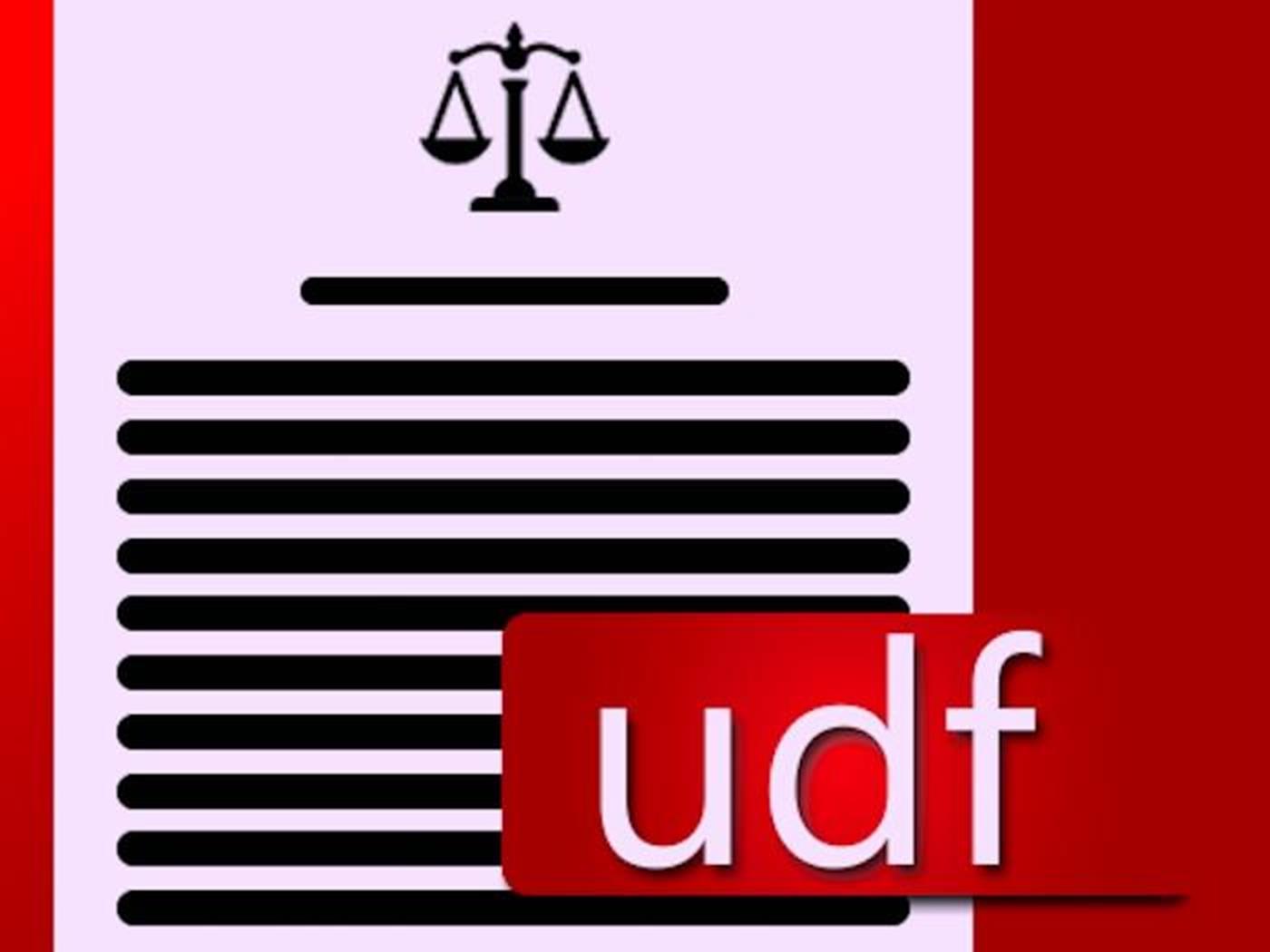
udf dosyası açılmıyor diyorsanız sorununuzun çözümünü bu içeriğimizde bulabilirsiniz. UDF Dosyası Açma işlemini Uyap Döküman Editör uygulaması ile yapabilirsiniz. Ulusal Yargı Ağı Bilişim Sistemi (UYAP) tarafından oluşturulan dosyalar UDF formatında oluşturulmaktadır. UDF dosyası oluşturma ve açma için Uyap Döküman Editör uygulamasının bilgisayara veya akıllı telefona yüklü olması gerekir.
Adalet Bakanlığı tarafından, hukuksal faaliyetlerin takibi ve yargı birimlerinin iletişimlerini kolaylaştırabilmek için UYAP (Ulusal Yargı Ağı Bilişim Sistemi) geliştirilmiştir. Hukuki bir süreç yaşayan vatandaşlar takip işlemlerini UYAP sistemi üzerinden yapabiliyor. Bu sistemde oluşturulan dosya ve belgeler genellikle UDF Formatında oluşturulmaktadır. UDF dosyasını açmak için ise Uyap Döküman Editör uygulamasının bilgisayarınıza veya cep telefonunuza yüklü olması gereklidir. Eğer uygulamayı bilgisayarınıza indirerek dosyaları açmak istiyorsanız buradaki linke girdikten sonra aşağıdaki adımları takip edin;
Android tabanlı işletim sistemine sahip akıllı cep telefonlarından udf dosyası açmak istenildiğinde Play Store üzerinden Uyap Doküman Editör uygulamasını indirmek yeterli olacaktır.
Play Store uygulamasına giriş yaptıktan sonra arama butonuna Uyap Doküman Editör yazdıktan sonra aratarak T.C. Adalet Bakanlığı tarafından mağazaya eklenen uygulamayı cep telefonunuza indirip mobil aracılığıyla udf uzantılı belgeleri açabilirsiniz.
iOS tabanlı işletim sistemine sahip akıllı cep telefonlarında udf uzantılı dosya açmak için de Uyap Doküman Editör uygulamasının yüklü olması gerekir.
Uygulamayı yüklemek için App Store mağazasına girerek arama bölümünden Uyap Doküman Editör yazıp arayarak T.C. Adalet Bakanlığı’nın eklediği uygulamayı akıllı cep telefonunuza indirerek udf dosyasını açma işlemini gerçekleştirebilirsiniz.
Doküman Editörüne tıkladığınız zaman siyah ekran gelip gidiyorsa, E-imza – M-imza işlemini gerçekleştirebilmeniz için Uyap Doküman Editör programının son versiyonunun yüklü olup olmadığını kontrol edin. Eğer güncel versiyon yüklü değilse yükleyin.
Windows 7 ve üzeri bilgisayarlar için Bilgisayarım C Dizini Kullanıcılar Size Ait Kullanıcı (Örneğin; Sefa, Hakim vb.) .uki Klasörü -> içerisindeki acilisdegerleri.xml ve tercihler.xml dosyalarını silmelisiniz.
Problemin devam etmesi halinde Uyap Kelime İşlemciyi bilgisayarınızdan kaldırdıktan sonra yeniden başlatarak yedeklemelerinizi yaptıktan sonra Uyap klasörünü siliniz. Sonrasında Uyap Doküman Editör programının güncel halini bilgisayarınıza indirin.
Uyap Döküman Editörde bulunan dilekçe, mahkeme kararları, duruşma tutanakları vb. dosyaları bazen başka birine göndermek gerekebilir. UDF uzantılı dosya olarak göndermek yerine PDF formatında göndermek isteyenler udf pdf çevirme işlemi yapabilirler. Foxit Reader PDF uygulamasını bilgisayara indirip dosya menüsü veya DYS’den dosya açık olduğu zaman yazdır dedikten sonra yazıcıların bulunduğu kısımdan pdf programını seçtikten sonra yazdır diyip dosyanın adını yazarak istediğiniz yere pdf olarak kaydedebilirsiniz.
word uzantılı dosyaları udf formatına kolaylıkla çevirebilirsiniz. Word dosyasını udf dosyasına çevirmek için yapmanız gerekenler;
Keşfetmeye Devam Edin: İlgili Bağlantıları Kullanın
 1
edirne kombi bakım
24 dakika okuma süresi
1
edirne kombi bakım
24 dakika okuma süresi
 2
easy cep
21 dakika okuma süresi
2
easy cep
21 dakika okuma süresi
 3
e-ticaret danışmanlık
25 dakika okuma süresi
3
e-ticaret danışmanlık
25 dakika okuma süresi
 4
E-devlet Okul Yardım Parası Başvurusu Nasıl Yapılır
14 dakika okuma süresi
4
E-devlet Okul Yardım Parası Başvurusu Nasıl Yapılır
14 dakika okuma süresi
 5
dyson v8 absolute
20 dakika okuma süresi
5
dyson v8 absolute
20 dakika okuma süresi
 6
dyson v15 detect absolute
20 dakika okuma süresi
6
dyson v15 detect absolute
20 dakika okuma süresi
 7
dyson v12
19 dakika okuma süresi
7
dyson v12
19 dakika okuma süresi
 8
dyson v11
20 dakika okuma süresi
8
dyson v11
20 dakika okuma süresi
 9
dyson v10
19 dakika okuma süresi
9
dyson v10
19 dakika okuma süresi
 10
dyson süpürge fiyatları
22 dakika okuma süresi
10
dyson süpürge fiyatları
22 dakika okuma süresi